医院HIS系统操作说明系统维护(十)
系统维护
1. 项目代码维护
此界面包含了三个主要的项目维护子模块:药品项目维护,医疗项目维护,材料项目维护。
1) 药品项目维护
在此界面用户可以设置药品的基本信息,药品的用法,对应的病人类别、科室和医保比例等信息。如图10.1
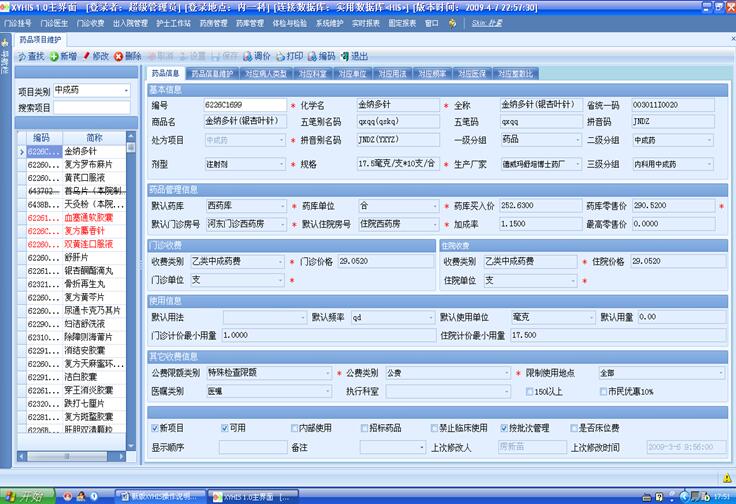
10.1
具体操作步骤:
1. 进入界面,点击“查找”按钮,输入查询条件并调出要维护的药品。
2. 点击“修改”按钮,进入修改状态进行相应的维护。
3. 对于新的药品维护,直接按【新增】就可以添加新的项目。
4. 【调价】【编码】,系统提供可以直接修改的功能,对于新维护的项目内容系统对各个相关子系统有提示信息。
2.项目状态设置
在此界面,可以对处方项目如药品,检验,手术,检查,治疗进行设置:有效标志,院内使用,禁止临床使用,限于套餐使用。
1. 查找要设置的项目,然后按【修改】,使界面处于活状态,然后在右边方“√”
,最后【保存】,完成设置。
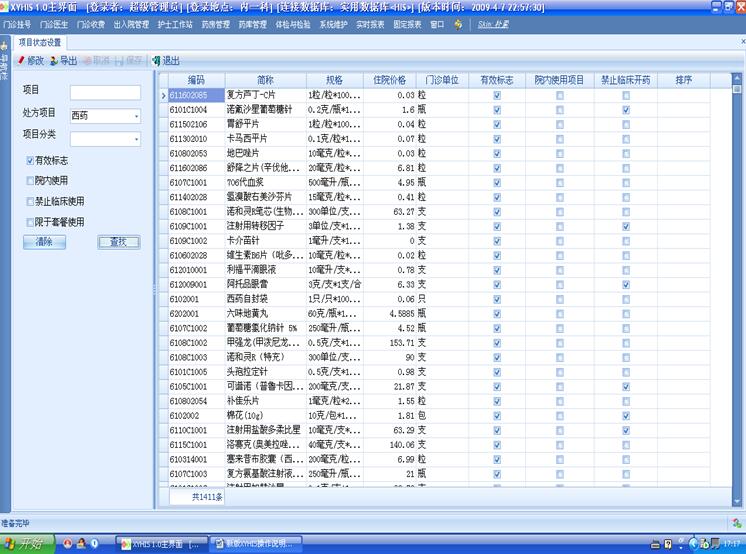
10.2
3.套餐维护
此界面主要用于套餐内容的修改和新增,如图10.3
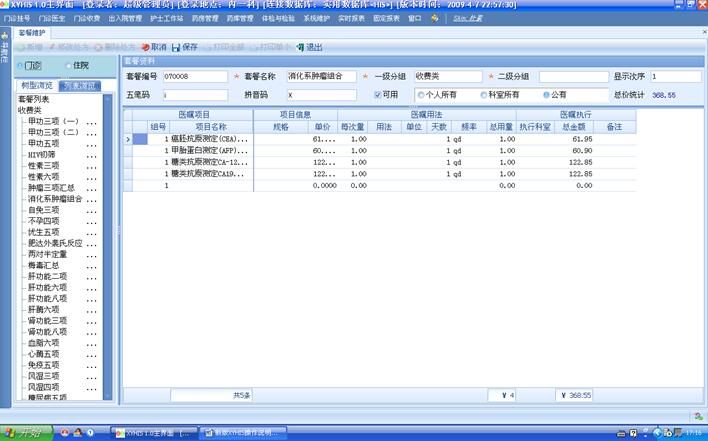
10.3
具体操作步骤:
1.【修改处方】点击要维护的部门(门诊或住院),然后选择要修改的套餐,按【修改处方】按钮直接修改,最后【保存】或【取消】。
2.【新增】进入界面后,直接按“新增”进行录入新的项目,最后【保存】或【取消】。
4.基本表维护
此界面可以对居民信息基本表,库存管理,医院管理,项目、收费、诊疗相关的信息进行维护。如图10.4
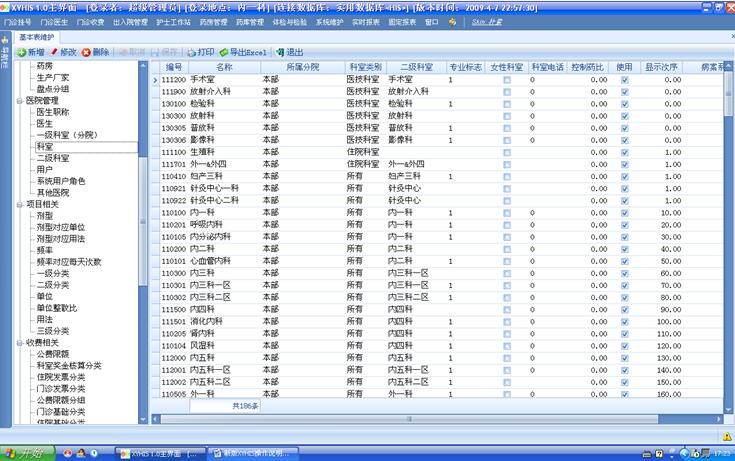
10.4
具体操作步骤:
1.【修改】选择要修改维护的项目内容,直接修改,最后【保存】或【取消】。
2.【新增】选择要新增的维护项目内容,直接添加新的项目,最后【保存】或【取消】。
5.角色权限
此界面主要是对不同的科室和使用者进行系统各模块操作权限的设置。如图10.4
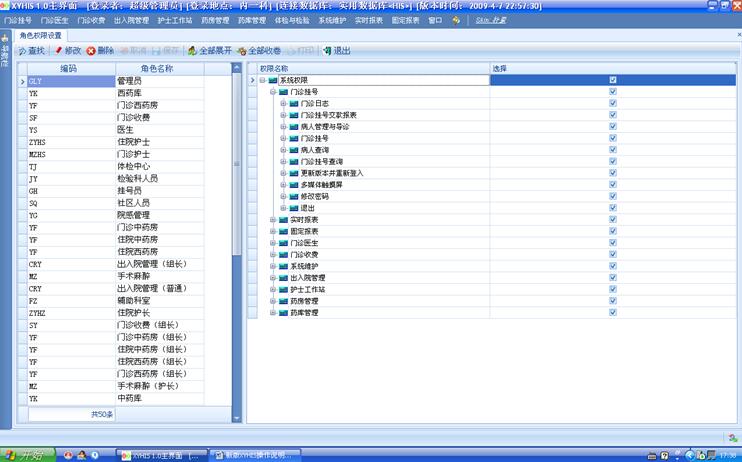
10.4
具体操作步骤:
1.【修改】/【删除】选择要修改维护的项目,直接按“修改”,最后【保存】或【取消】。
6.用户权限设置
此界面用于设置用户的使用角色和所属的科室。并设置其登陆密码。如图10.5 (在门诊挂号模块下的【修改密码】同样可以设置用户密码)
具体操作步骤:
1. 按 【查找】,找出要设置的用户名称,然后点击【修改】,将界面激活。
在右边的窗口 “选择”栏目,点击方格选项“√”,最后【保存】或【取消】,完成设置。
2.【删除】选择要删除的用户,然后按【删除】。
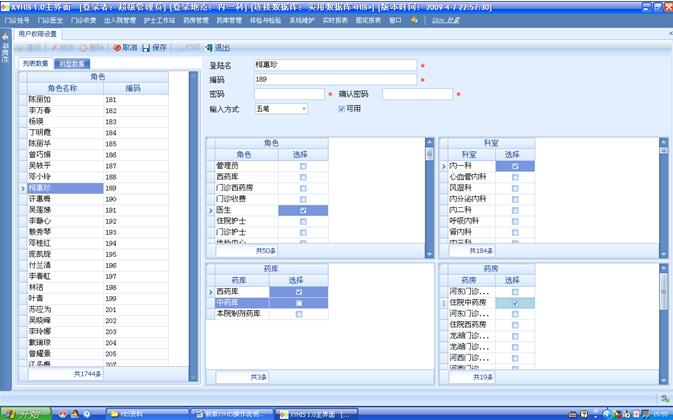
10.5
7.发票设置
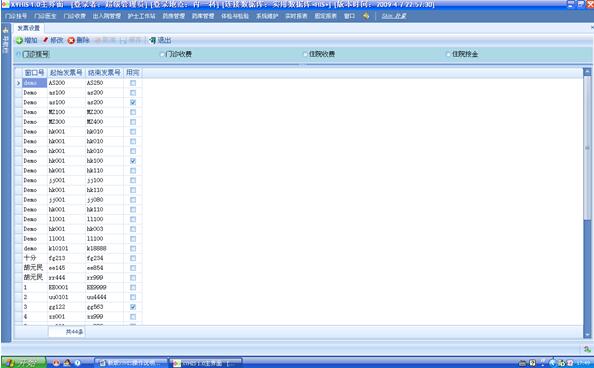
10.6
具体操作步骤:
1. 点击对应的部门如门诊挂号,然后点击【修改】,将界面激活。
2. 在窗口号录入登陆用户的编号,然后输入起始发票号和结束发票号,最后【保存】或【取消】。
3. 【新增】点击对应的部门,按“新增”,然后在显示的界面输入相应的内容,最后【保存】或【取消】。
4.【删除】在新增的状态下,新增加的内容才能删除。
8.设置报表打印机
如图10.7
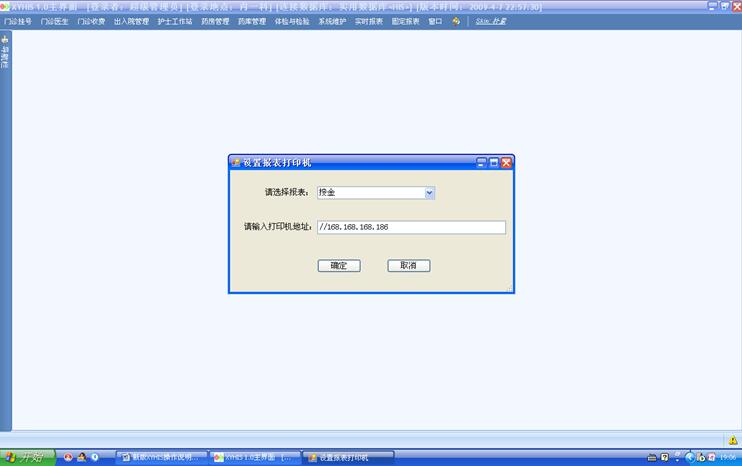
10.7
具体操作步骤:
a) 点击“设置报表打印机”,弹出设置窗口。
b) 在“请选择报表”栏下拉框选择相应的报表类型(如按金报表),然后在“请输入打印机地址”栏输入连接的打印机IP地址。完成后“确定”。
9.其它功能
标签: HIS系统 医院HIS系统 医院信息化 医院管理系统 医院管理软件

